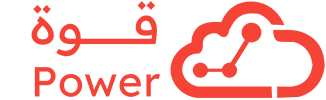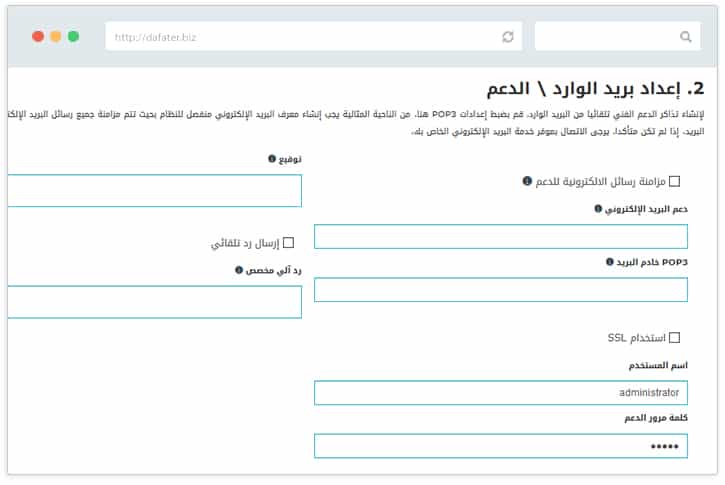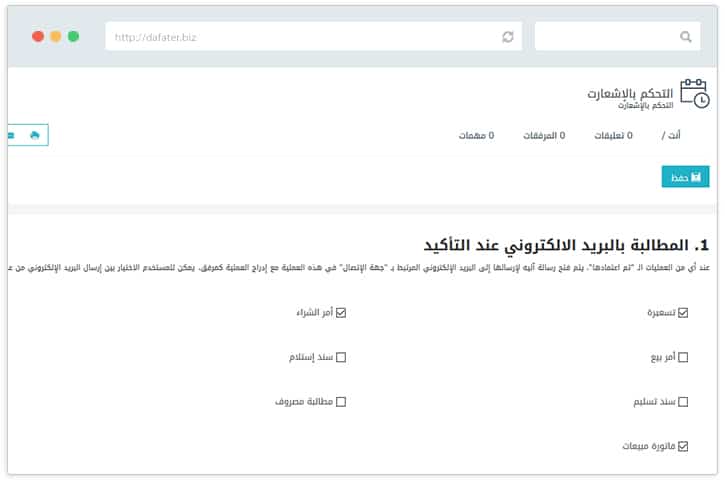تعد رسائل البريد الإلكتروني الجهاز العصبي للاتصالات التجارية وقد تم تصميم نظام قوة لتحقيق الاستفادة القصوى منها تعرف على إعداد البريد الإلكتروني الان.
إرسال رسائل البريد الإلكتروني
يمكنك ارسال أية وثيقة في رسالة بريد إلكتروني من النظام، وذلك عن طريق النقر على زر “إرسال” في الشريط الجانبي الأيمن. ولكن للقيام بهذا، يتعين عليك أولا ضبط إعدادات البريد الإلكتروني الصادر في (خادم SMTP)
تضاف جميع رسائل البريد الإلكتروني المرسلة من النظام إلى جدول الاتصالات.
لإعداد البريد الصادر الخاص بك، انتقل إلى:

قم بتعيين إعدادات خادم البريد الصادر من هنا. وهذه هي نفس الإعدادات التي سوف تستخدمها في Outlook أوThunderbird أو Apple Mail أو غيرها من تطبيقات البريد الإلكتروني. إذا كنت غير متأكد، تواصل مع مزود خدمة البريد الإلكتروني الخاص بك.
إنشاء تذاكر الدعم الفني من رسائل البريد الإلكتروني الواردة
أحد خواص تكامل البريد الإلكتروني المفيدة جدا بالنظام هي خاصية إمكانية تحويل رسائل البريد الإلكتروني الواردة في صندوق البريد الخاص بقسم الدعم لتذاكر دعم، بحيث يمكنك تتبع وتعيين ومراقبة مشاكل الدعم.
لإعداد خاصية تكامل البريد الالكتروني مع خدمة الدعم، انتقل إلى:
لجعل قوة يسحب رسائل البريد الإلكتروني من صندوق بريدك، أدخل إعدادات POP3. (POP3 هو وسيلة لاستخراج رسائل البريد الإلكتروني من صندوق البريد الخاص بك، وينبغي أن يكون من السهل نسبيا معرفة إعدادات POP3 لديك). إذا كانت لديك أية مشاكل، اتصل بمزود خدمة البريد الإلكتروني الخاص بك. (إذا كنت ترغب في إعداد رد تلقائي، حدد مربع “إرسال رد تلقائي” وكلما أرسل شخص رسالة بريد الكتروني اليك، سيتم إرسال رسالة رد تلقائي له. يمكنك أيضا إضافة توقيع مخصص برسائلك الخاصة.
إعداد اشعار تلقائي على المستندات
يسمح لك قوة بارسال المستندات عبر البريد الالكتروني تلقائيا عند “التقديم” إلى جهة الاتصال المشار اليها في الوثيقة. لإعداد هذه الخاصية، انتقل إلى:
ضع علامة في المربع المقابل للمعاملة التي تريد إرسالها عبر البريد الإلكتروني مباشرة عند “التقديم”، ثم قم بإضافة رسالة مخصصة إذا كنت تريد على هذه المستندات.
ملخصات البريد الإلكتروني
ملخصات البريد الإلكتروني تسمح لك بالحصول على تحديثات منتظمة حول مبيعاتك ونفقاتك والأرقام الهامة الأخرى وإرسالها مباشرة لصندوق البريد الوارد. قم بضبط التردد الخاص بك، ضع علامة في المربع المقابل للموضوع الذي تريد أن تتلقى فيه تحديثات أسبوعية وحدد هويات المستخدمين الذين تريد إرسال الملخص لهم. ملخصات البريد الإلكتروني تعد طريقة رائعة لكبار المديرين من أجل تتبع الأرقام الكبيرة مثل “المبيعات المحجوزة” أو “المبالغ المحصلة” أو “الفواتير المجمعة “وغيرها.
لإعداد ملخصات البريد الإلكتروني، انتقل إلى: